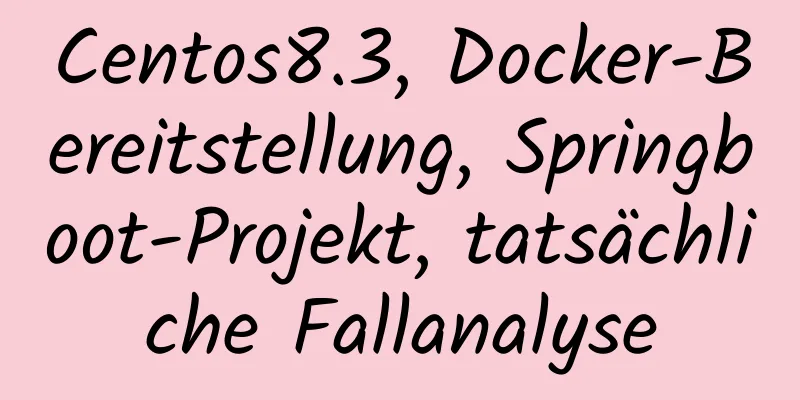So installieren Sie Phabricator mit Docker

|
Ich verwende hier das Ubuntu 16.04-System. Installation mit Docker Wir verwenden das von https://hub.docker.com/r/redpointgames/phabricator/ bereitgestellte Image. In diesem Image wurden uns verschiedene Plug-Ins zur Verfügung gestellt, wir müssen jedoch selbst eine MySQL-Datenbankadresse angeben. Daher können wir zunächst Docker verwenden, um eine MySQL-Datenbank zu installieren. Siehe: https://www.jb51.net/article/148880.htm Gemäß dem obigen Tutorial haben wir MySQL installiert, das Konto ist root und das Passwort ist 123456 passieren Wir können die IP-Adresse des MySQL-Containers erfahren. Die private IP-Adresse des Containers, den wir gefunden haben, ist 172.17.0.2. Als nächstes können wir Docker verwenden, um Phabricator zu installieren. Start-up docker run --name phabricator -p 443:443 -p 332:22 -p 8891:80 -v /root/phabricator/backup:/repos -e PHABRICATOR_HOST=xxxxxx:8891 -e MYSQL_HOST=172.17.0.2 -e MYSQL_USER=root -e MYSQL_PASS=123456 -e PHABRICATOR_REPOSITORY_PATH=/repos -e PATH=/usr/local/sbin:/usr/local/bin:/usr/sbin:/usr/bin:/sbin:/bin -it redpointgames/phabricator /bin/bash /app/init.sh Dabei ist xxxx die externe IP-Adresse Ihres Servers. Sie können über http://xxxxx:8891 auf den von Docker auf Ihrem Server bereitgestellten Phabricator zugreifen. Denken Sie aber daran, die Sicherheitsgruppe zu aktivieren. Nach Abschluss der Installation können wir die externe Netzwerk-IP verwenden
Zu diesem Zeitpunkt ist der von uns hinzugefügte Benutzer standardmäßig der Systemadministrator und kann sich im Hintergrund anmelden, um andere Einstellungen vorzunehmen. Aber verlassen Sie diese Seite noch nicht. Denn dazu sind einige Einstellungen notwendig. Wenn Sie diese Schnittstelle nicht zum ersten Mal aufrufen, können Sie Benutzer auch über Befehle in der Konsole hinzufügen. Geben Sie den Container cd /srv/phabricator/phabricator ein. ./bin/accountadmin Wenn sich Ihr Administrator-Benutzer abmeldet, wird die folgende Meldung angezeigt Diese Phabricator-Installation ist nicht mit aktivierten Authentifizierungsanbietern konfiguriert, die zur Anmeldung verwendet werden können. Wenn Sie sich versehentlich ausgesperrt haben, indem Sie alle Anbieter deaktiviert haben, können Sie mit Sie sollten den Befehl ausführen Geben Sie den Container cd /srv/phabricator/phabricator ein. ./bin/auth recover luanpeng (auf der Webseite erstelltes Administratorkonto) Sie werden aufgefordert, sich über eine Webseite anzumelden. Verwenden Sie diesen Link, um den Zugriff auf das Konto „luanpeng“ über die Weboberfläche wiederherzustellen: http://xxxxxx:8891/login/once/recover/1/xxxxxxxxxx/ Nach der Anmeldung können Sie mit der Anwendung „Auth“ Authentifizierungsanbieter hinzufügen oder wiederherstellen und normale Anmeldungen erfolgreich durchführen. Folgen Sie den Anweisungen Wählen Sie Auth in der linken Spalte der Homepage und geben Sie die folgende Zahl ein
Erlauben Sie Benutzern die Anmeldung und Registrierung
Bisher wurde Phabricator installiert. Wenn Sie die Docker-Installation nicht verwenden möchten, können Sie sie unabhängig bereitstellen. Da die Schritte jedoch ziemlich kompliziert sind, empfiehlt sich die Bereitstellung über Docker. Installation mithilfe des Installationsskripts Erstellen Sie ein Installationsskript. Öffnen Sie die URL und kopieren Sie den Skriptinhalt der Webseite in die neu erstellte sh-Datei https://secure.phabricator.com/source/phabricator/browse/master/scripts/install/install_ubuntu.sh. Laden Sie die Skriptdatei von der URL herunter oder erstellen Sie direkt lokal eine SH-Datei und kopieren Sie den SH-Code auf die Webseite. Erstellen Sie ein lokales Installationsskript install_ubuntu.sh Erstellen Sie das Installationsverzeichnis /home/luanpeng/work/phabricator Kopieren Sie das Installationsskript in das Installationsverzeichnis und führen Sie das Skript aus Führen Sie das Installationsskript aus und folgen Sie den Anweisungen auf dem Bildschirm. Das Skript installiert automatisch eine Reihe von Tools für Sie, darunter Git, Apache, MySQL, PHP usw. Hinweis: Bei der Installation von MySQL werden Sie mehrmals aufgefordert, das Root-Passwort einzugeben. Es wird empfohlen, das Kennwort zur späteren einfacheren Verwendung leer zu lassen. Laden Sie Phabricator und seine Abhängigkeiten herunter $ cd irgendwo/ # wähle ein Installationsverzeichnis Wechseln Sie zum Installationsverzeichnis irgendwo/ $ git clone git://github.com/facebook/libphutil.git irgendwo/ $ git clone git://github.com/facebook/arcanist.git irgendwo/ $ git clone git://github.com/facebook/phabricator.git WEB-Server: Apache konfigurieren Servernamen hinzufügen Phabricator aktualisieren Da Phabricator ständig weiterentwickelt wird, sollten Sie ihn regelmäßig aktualisieren. So aktualisieren Sie:
Zusammenfassen Das Obige ist der vollständige Inhalt dieses Artikels. Ich hoffe, dass der Inhalt dieses Artikels einen gewissen Lernwert für Ihr Studium oder Ihre Arbeit hat. Vielen Dank für Ihre Unterstützung von 123WORDPRESS.COM. Wenn Sie mehr darüber erfahren möchten, schauen Sie sich bitte die folgenden Links an Das könnte Sie auch interessieren:
|
<<: JavaScript zum Erreichen einer festen Seitenleiste
>>: JavaScript-Countdown zum Schließen von Anzeigen
Artikel empfehlen
Detaillierte Erläuterung der JavaScript-Programmschleifenstruktur
Inhaltsverzeichnis Struktur auswählen Schleifenst...
MySQL-Abfrageanweisung nach Zeit gruppiert
MySQL-Abfrage nach Jahr, Monat, Woche, Tagesgrupp...
Beispiel für das Hinzufügen einer Mehrsprachenfunktion zur Vue-Hintergrundverwaltung
Inhaltsverzeichnis 1. Konfigurieren Sie zunächst ...
CSS realisiert den Maskeneffekt, wenn die Maus über das Bild bewegt wird
1. Setzen Sie den HTML-Code der Maskenebene und d...
Zusammenfassung der Fallstricke, die Ihnen bei der Entwicklung von WeChat-Applets möglicherweise noch nicht begegnet sind
Inhaltsverzeichnis getApp() Definieren Sie Variab...
Sieben Prinzipien eines guten Designers (2): Farbgebrauch
<br />Vorheriger Artikel: Sieben Prinzipien ...
Detailliertes Tutorial zur Installation von Docker unter Windows
Da meine lokale MySQL-Version relativ niedrig ist...
Implementierungsprozess des Nginx-Hochverfügbarkeitsclusters
Dieser Artikel stellt hauptsächlich den Implement...
Detaillierte Erläuterung der MySQL-Partitionsfunktion und Beispielanalyse
Zunächst: Was ist Datenbankpartitionierung? Ich h...
Unterschiede zwischen diesem Schlüsselwort in NodeJS und Browsern
Vorwort Jeder, der JavaScript gelernt hat, muss s...
Detaillierte Erklärung von PID und Socket in MySQL
Inhaltsverzeichnis 1. Einführung in die PID-Datei...
MySQL 8.0.16 Installations- und Konfigurations-Tutorial unter CentOS7
Deinstallieren Sie die alte MySQL-Version (übersp...
Lösung für das Problem, dass der Text unten links steht und bei der Gestaltung des Textbereichs nicht in der Größe geändert werden kann
Zwei kleine Probleme, die mich aber lange Zeit ges...
Medienabfrage kombiniert mit Rem-Layout in CSS3 zur Anpassung an mobile Bildschirme
CSS3-Syntax: (1rem = 100px für ein 750px-Design) ...
mysql 5.7.5 m15 winx64.zip Installations-Tutorial
So installieren und konfigurieren Sie mysql-5.7.5...